
 |
|
|||||||
| Техподдержка Обсуждаем проблемы со Steam, DoDs, железом, сетями... |
|
|
Опции темы | Опции просмотра |
|
|
#1 |
|
Техносексуал
  Регистрация: 23.10.2007
Адрес: Москва
Имя: Иљя
Сообщений: 1,993
Поблагодарил(а): 397
Получил(а): 797 "Спасибо" за 412 сообщений
Сказал(а) Фууу!: 12
Сказали Фууу! 4 раз(а) в 4 сообщениях
Репутация: 813        |
Спреи (sprays), в том числе с прозрачным фоном. Инструкция по изготовлению.
Первый метод создания спрея без пременения дополнительных программ для конвертации.
1. Создать изображение, размером 256х256 пикселей с прозрачным фоном (или с непрозрачным фоном, если рисуем обычный, без прозрачностей спрей) Нижеследующий спойлер про обычные спреи 2. Нарисовать желаемый рисунок. (см. ScreenShot001.jpg) 3. С нажатой клавишей ctrl кликнуть на пиктограмму нашего рисунка в окне layers (см. ScreenShot002.jpg). Таким образом мы выделим все, что есть в рисунке (см. ScreenShot003.jpg). 4. Теперь нужно сохранить выделенную область. (см. ScreenShot004.jpg), в появившемся окне задаем произвольное имя выделенной области (например "1", см. ScreenShot005.jpg). В окне Channels видим созданный нами дополнительный канал (см. ScreenShot006.jpg). 5. фактически можно завершать работу и сохранять то, что получилось в TGA-формат. Для этого делаем "save as" и выбираем формат "Targa" (см. ScreenShot007.jpg). В появившемся окне выбираем 32bits/pixel (см. ScreenShot008.jpg). все. 6. Импортирует test.tga в игру. (в настройках Контры, при выборе имени и аватары, есть кнопка "import") Дальнейшее для усидчивых. мы сделали изображение и alpha-канал, который точно повторяет контур рисунка. но на самом деле alpha-канал не точно повторяет контур рисунка, а чуть-чуть захватывает свободного поля вокруг изображения. при сохранении TGA-файла, слои сливаются со стандартным белым фоном (так как tga не поддерживает прозрачность) получается что alpha-канал захватывает чуть-чуть белого фона. нужно самим залить фон цветом, не отличающимся от цвета изображения. Вариант первый: наш рисунок состоит исключительно из черного цвета. В этом случае перед сохранением (перед пунктом №5) нужно залить все поле черным цветом. Нажимаем ctlr+a (так мы выделим все поле), затем нажимаем shift+F5 (так мы выберем цвет для заливки) и выбираем черный цвет - Black (см. ScreenShot009.jpg). Теперь осталось слить слои с фоном в меню Layer выбираем пункт Flatten Image (на случай, если фотошоп русский смотрим ScreenShot010.jpg). Далее следуем инструкции с пункта 5. В итоге мы имеем черный квадрат Малевича и alpha-канал, который отрежет все лишнее, при импортировании этого спрея в контру. Вариант второй: рисунок не одноцветный а разноветный. тут все сложнее и индивидуальнее. Принцип таков: нам нужно, что бы изображение было немного больше, чем alpha-канал. Часто нужно дорисовывать руками необходимый фон. Смотрим примеры, надеюсь там все понятно. Второй метод (для тех, кто не против установки дополнительного софта на компьютер) Этот метод легче и короче предыдущего. Данная инструкция состоит из двух частей, вариант создания спрея с нуля (когда рисуете что-то своё) и просто конвертация картинки в формат стима с последующим импортированием в игру. рисуется все в фотошопе. I. создание своего спрея 1. Создать изображение, размером 256х256 пикселей с прозрачным фоном. (или с непрозрачным фоном, если рисуем обычный, без прозрачностей спрей, который так же, как в первом методе нужно сохранить в JPG-формате) 2. Нарисовать желаемый рисунок. (см. ScreenShot0001.jpg) 3. Сохраняем рисунок ("save as" в меню "file", или "сохранить как" в меню "Файл", если фотошоп русифицированный). В окне сохранения выбираем формат PNG, не обращая внимание на восклицательные знаки. (см. ScreenShot0002.jpg) в появившемся окне выбираем "none" (см. ScreenShot0003.jpg) 4. Далее нам потребуется маленькая бесплатная программа для конвертации и импортирования спрея в игру. берем отсюда http://sprayr.scumhunter.net/ устанавливаем и запускаем (см. SprayR.jpg) в окне "Steam-Account" выбираем свой аккаунт, в окне "Game" — игру, в которую будем закидывать спрей. Нажимаем "Add" и находим свой png-файл. Затем жмем "Create". все, спрей в игре, можно запускать контру и выбирать спрей из списка доступных спреев. Скорее всего точно также делается спрей и для TF2 и DODs II. конвертация уже имеющихся картинок и импортирование их в игру Тут собственно все повторяется с пункта 4. данного метода. Но есть один нюанс. Изображение (это может быть любой jpg-файл или png-файл с прозрачностями или без) должно быть не больше 130килобайт, в этом случае спрей создастся, но в игре рисоваться не будет. По-этому в идеале размер изображения должен быть 256х256 пикселей. Обновленные спасибы: Роме (Lethal), Юре (ВоuH) и Сане (MetalFox) ну и мегаспасибо Лёхе (Mr.Псих) за тыканье носом в мегаоплошность. 
__________________
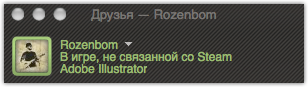
Последний раз редактировалось nata; 16.04.2008 в 14:19.. |
|
|

|
| Эти 5 человек(а) поблагодарили пользователя Бо за полезное сообщение: | |
BouH (07.03.2009),
khap (07.03.2009),
Mr.Псих (09.03.2009),
nightspotlight (07.03.2009),
Nikret (09.03.2009)
|
|
| Закладки |
| Здесь присутствуют: 1 (пользователей: 0 , гостей: 1) | |
|
|